L'impostazione del formato carta può essere modificata per ciascun vassoio, seguendo la stessa procedura.
Nella seguente procedura esemplificativa, viene modificata l'impostazione del formato carta per il vassoio 2.
![]()
Verificare che i bordi della carta siano allineati a destra.
Se il vassoio della carta viene reinserito con troppa forza, le guide laterali del vassoio potrebbero andare fuori posto.
![]() Verificare che la carta contenuta nel vassoio non sia in uso, quindi estrarre con delicatezza il vassoio finché non si ferma.
Verificare che la carta contenuta nel vassoio non sia in uso, quindi estrarre con delicatezza il vassoio finché non si ferma.
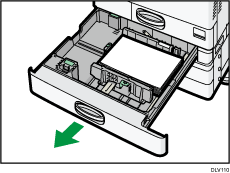
![]() Rimuovere gli eventuali fogli caricati.
Rimuovere gli eventuali fogli caricati.
![]() Tenere premuta la leva di rilascio e far scorrere le guide laterali verso l'esterno.
Tenere premuta la leva di rilascio e far scorrere le guide laterali verso l'esterno.
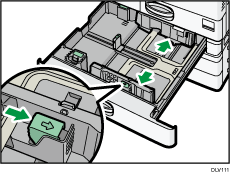
![]() Afferrare la leva di rilascio e far scorrere la guida finale verso l'esterno.
Afferrare la leva di rilascio e far scorrere la guida finale verso l'esterno.
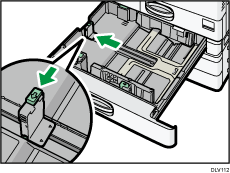
![]() Allineare la carta e caricarla con il lato da stampare rivolto verso l'alto.
Allineare la carta e caricarla con il lato da stampare rivolto verso l'alto.
Non impilare la carta oltre l'indicatore del limite massimo.
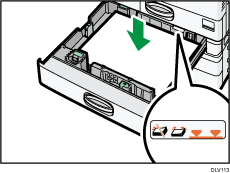
![]() Allineare delicatamente la guida finale e le guide laterali contro la carta caricata.
Allineare delicatamente la guida finale e le guide laterali contro la carta caricata.
Assicurarsi che non rimanga spazio tra la carta e le guide laterali o la guida finale.
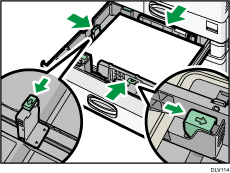
![]() Inserire lentamente il vassoio carta fino in fondo.
Inserire lentamente il vassoio carta fino in fondo.
![]()
Una volta inserito il vassoio carta, verificare che il formato carta sia stato modificato correttamente nella schermata iniziale [Stampante (Classica)]. Per visualizzare la schermata iniziale [Stampante (Classica)], premere [Home] (
 ) e l'icona [Stampante (Classica)].
) e l'icona [Stampante (Classica)].È possibile caricare buste nei vassoi 2-5. In caso di caricamento di buste, posizionarle nell'orientamento corretto. Per dettagli, vedere Buste.
Regolare le guide laterali di supporto prima di caricare nel vassoio carta di formato superiore ad A3
 o 11 × 17
o 11 × 17 . Per dettagli, vedere Regolazione delle guide laterali di supporto.
. Per dettagli, vedere Regolazione delle guide laterali di supporto.
